如何在Project 2010中设置项目的休息时间
人气:2我们使用Project 2010管理项目的时候,经常需要设置项目的休息时间,这样Project 2010就会在统计项目的时候自动忽略休息时间。那么如何在Project 2010中设置项目休息时间呢?下面小编给大家分享一下。
工具/材料
Project 2010
- 01
首先打开Project 2010软件,点击顶部的项目菜单,选择二级菜单中的项目信息,如下图所示

- 02
接下来在弹出的项目信息界面中我们首先需要设置一下项目的开始时间和结束时间,如下图所示
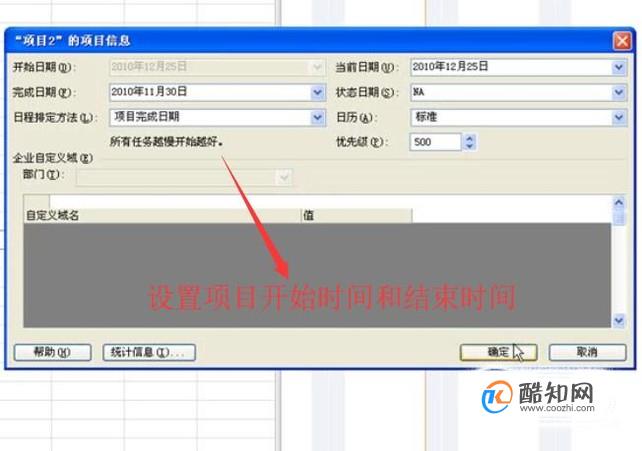
- 03
然后我们点击项目菜单下面的更改工作时间选项,如下图所示
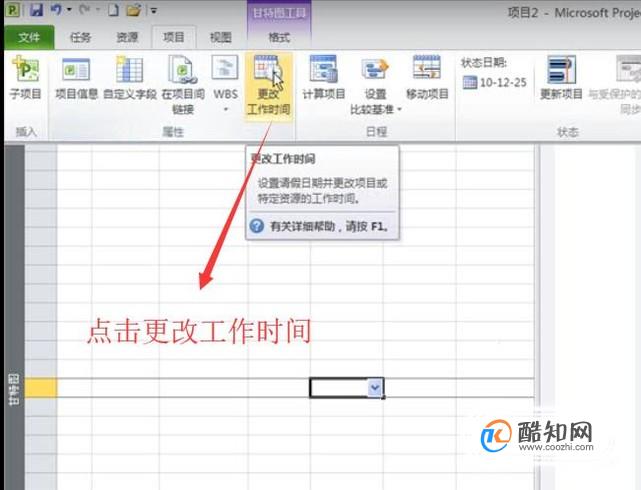
- 04
接着在弹出的更改工作时间界面中点击右上角的新建日历按钮,如下图所示
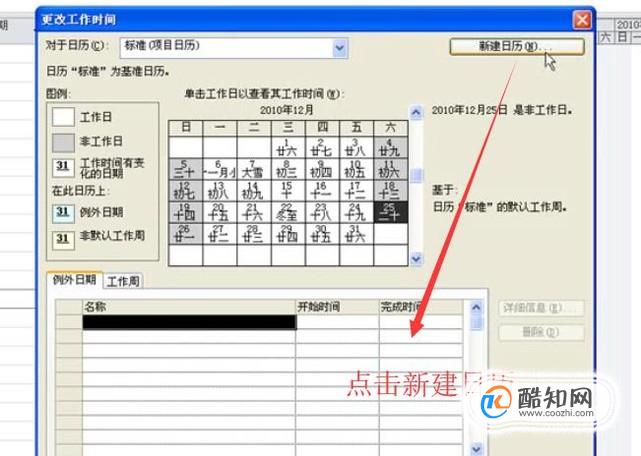
- 05
在弹出的新建日历界面中给日历起一个名称,然后选择复制,设置下拉框为标准选项,如下图所示
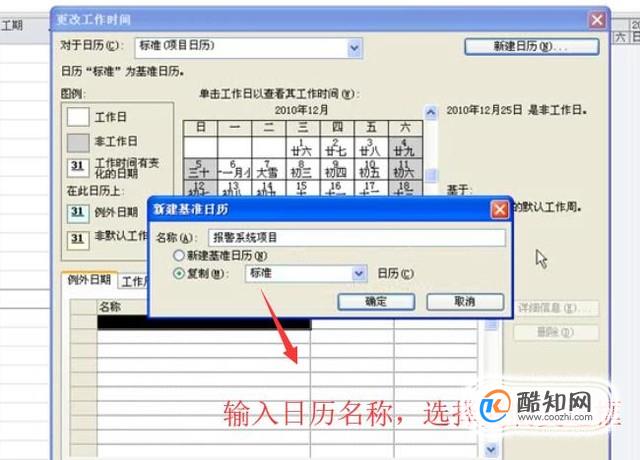
- 06
接下来在例外信息栏目中输入休息的跨度时间,这里设置成项目时间即可,如下图所示,然后点击详细信息按钮
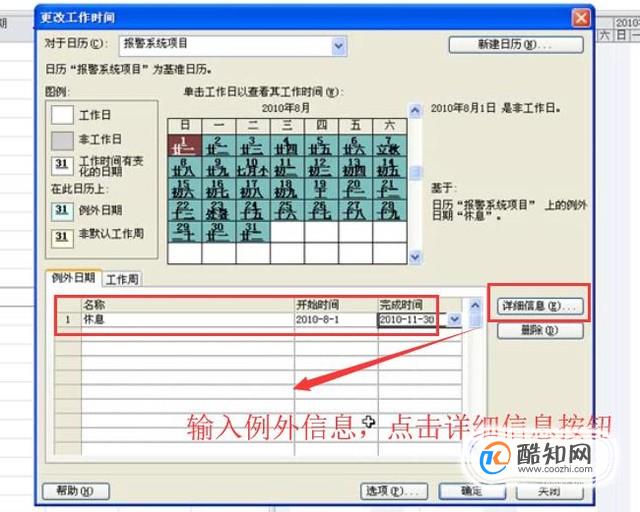
- 07
在弹出的休息详细信息界面中设置一下休息的频次以及具体的日期,这里小编是选择的按周统计的,如下图所示
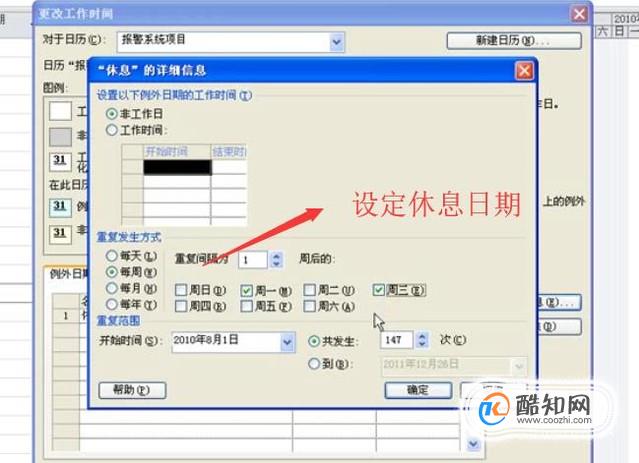
- 08
最后我们回到日历界面,这时你就会看到休息日都在日历中标注出来了,如下图所示

加载全部内容